电脑系统升级后鼠标和键盘没有用了
更新时间:2024-08-31 12:56:58作者:xiaoliu
近期很多用户在升级电脑系统至Win10后,发现鼠标和键盘失去了作用,这种情况可能是由于系统更新导致的兼容性问题所致。要修复这个问题,可以尝试重新安装鼠标和键盘的驱动程序,或者在设备管理器中更新驱动程序版本。也可以尝试在安全模式下启动系统,查看是否能够正常使用鼠标和键盘。希望以上方法能够帮助您解决问题。
操作方法:
1、第一步:当电脑鼠标和键盘突然不能用时,请确认系统版本号是否是16299.248;查看版本号的方法按Windows键+R键,输入:Winver。
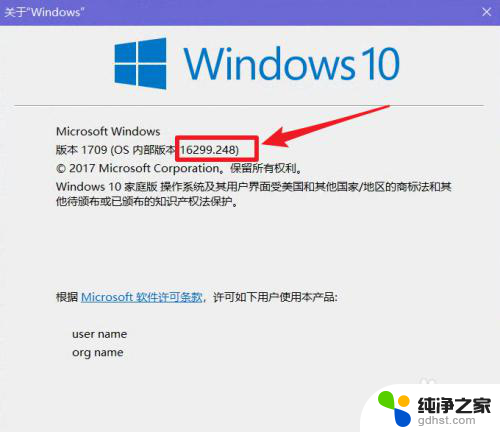
2.第二步:点击电脑开始按钮,选择设置。
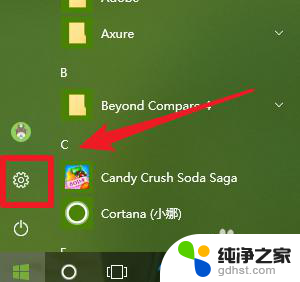
3.第三步:选择 更新和安全
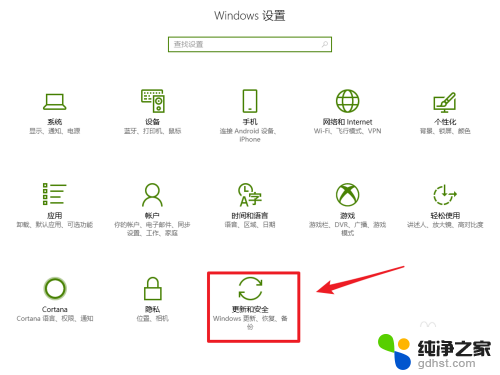
4.第四步:点击查看已安装更新历史记录
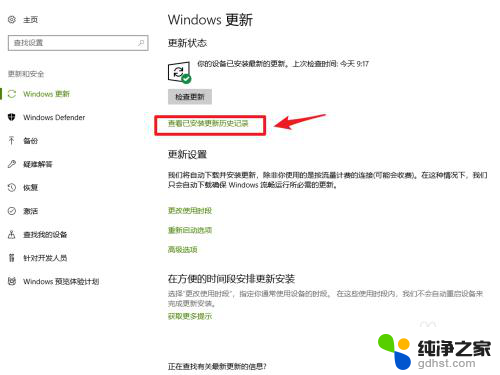
5.第五步:点击卸载更新

6.第六步:右键卸载补丁,KB4074588
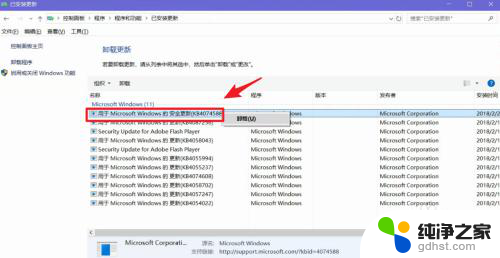
7.等待卸载完成后,重启电脑,你就会发现鼠标或键盘又可以用了;驱动哥最后建议各位小伙伴,无论是新装系统的、还是现在没有问题的。通过此方法解决的小伙伴,建议你把系统自动更新先关闭,避免此问题再次出现影响你的使用。
以上就是电脑系统升级后鼠标和键盘没有用了的全部内容,有出现这种现象的小伙伴不妨根据小编的方法来解决吧,希望能够对大家有所帮助。
- 上一篇: 电脑显示我的电脑图标
- 下一篇: windows10如何删除服务
电脑系统升级后鼠标和键盘没有用了相关教程
-
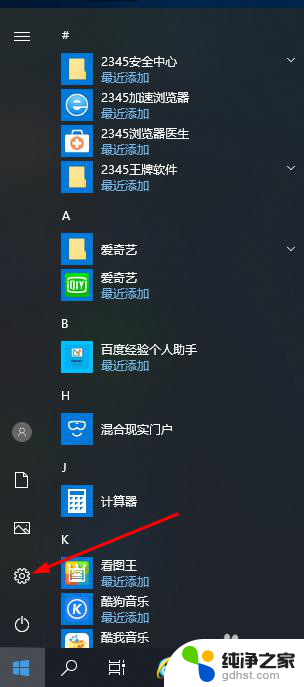 没有鼠标键盘 怎么控制电脑
没有鼠标键盘 怎么控制电脑2024-03-28
-
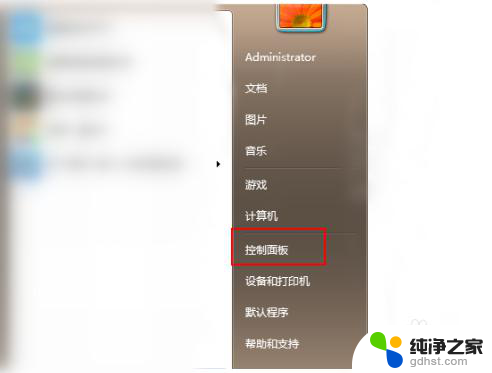 w7系统怎么升级win10系统
w7系统怎么升级win10系统2024-01-29
-
 鼠标右键为什么突然不能用了
鼠标右键为什么突然不能用了2024-03-07
-
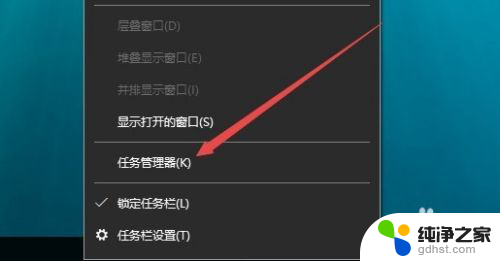 鼠标右键有时候能用有时不能用
鼠标右键有时候能用有时不能用2024-08-24
win10系统教程推荐